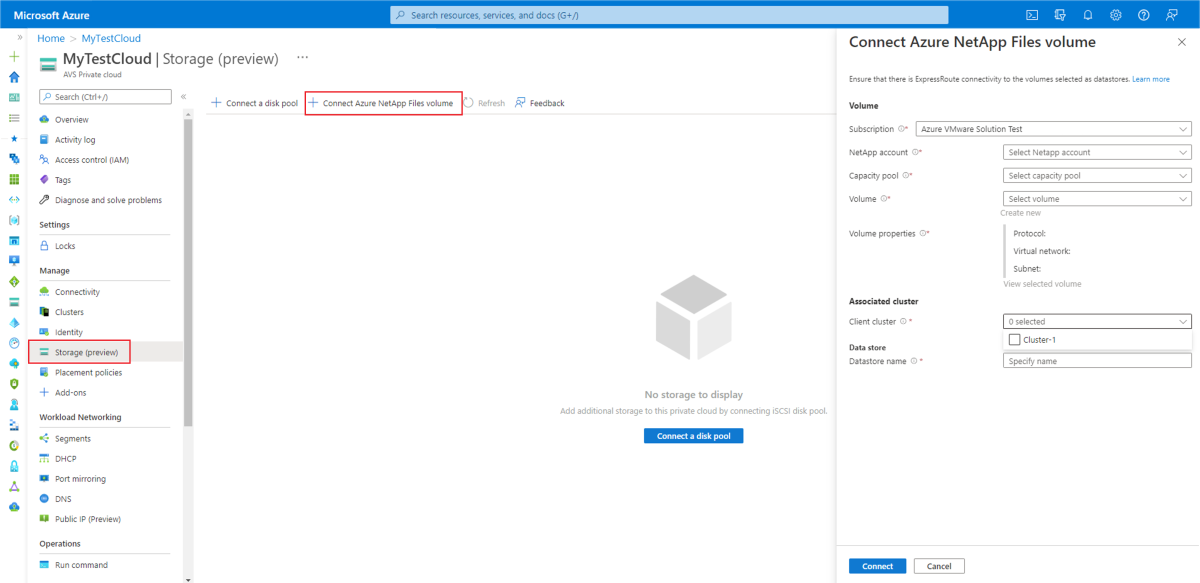Attacher des magasins de données Azure NetApp Files à des hôtes Azure VMware Solution
Azure NetApp Files est un service de stockage de fichiers limité, hautes performances et de classe entreprise. Ce service prend en charge les charges de travail de fichiers d'entreprise les plus exigeantes dans le cloud : bases de données, SAP et applications informatiques hautes performances, sans aucune modification du code. Pour plus d’informations sur Azure NetApp Files, consultez la documentation Azure NetApp Files.
Azure VMware Solution prend en charge l’ajout des magasins de données NFS (Network File System) comme option de stockage persistant. Vous pouvez créer des magasins de données NFS avec des volumes Azure NetApp Files et les attacher aux clusters de votre choix. Vous pouvez également créer des machines virtuelles sur différents magasins de données Azure NetApp Files pour optimiser les coûts et les performances.
À l’aide de magasins de données NFS utilisés avec Azure NetApp Files, vous pouvez développer votre stockage au lieu de mettre à l’échelle les clusters. Vous pouvez également utiliser des volumes Azure NetApp Files pour répliquer des données à partir d’environnements VMware vSphere locaux ou principaux pour le site secondaire.
Créez votre instance Azure VMware Solution et créez des volumes NFS Azure NetApp Files sur le réseau virtuel connecté à l’aide d’ExpressRoute. Vérifiez qu’il existe une connectivité entre le cloud privé et les volumes NFS créés. Utilisez ces volumes pour créer des magasins de données NFS et attacher les magasins de données aux clusters de votre choix dans un cloud privé. En tant qu’intégration native, vous n’avez besoin d’aucune autre autorisation configurée via vSphere.
Le diagramme suivant illustre une architecture classique des magasins de données NFS qui s’appuient sur Azure NetApp Files, attachés à un cloud privé Azure VMware Solution via ExpressRoute.
Remarque
Le trafic NFS provenant des hôtes ESXi ne traverse aucun composant NSX. Le trafic traverse le port ESXi VMkernel pour accéder directement au montage NFS via le réseau Azure.
Prérequis
Avant de vérifier les prérequis, consultez la section Meilleures pratiques relatives aux performances pour en savoir plus sur les performances optimales des magasins de données NFS sur les volumes Azure NetApp Files.
- Déployez un cloud privé Azure VMware Solution et un réseau virtuel dédié connectés via la passerelle ExpressRoute. La passerelle de réseau virtuel doit être configurée avec la référence SKU de performances Ultra ou ErGw3Az et FastPath doit être activé. Pour plus d’informations, consultez Configurer le réseau pour votre cloud privé VMware et Liste de vérification pour la planification réseau.
- Créez un volume NFSv3 pour Azure NetApp Files sur le même réseau virtuel créé à l’étape précédente.
- Vérifiez la connectivité du cloud privé au volume Azure NetApp Files en effectuant un test ping sur l’adresse IP cible jointe.
- En fonction de vos besoins en matière de performances, sélectionnez le niveau de service approprié nécessaire pour le pool de capacités Azure NetApp Files. Sélectionnez l’option Magasin de données Azure VMware Solution dans la section Protocole.
- Créez un volume avec fonctionnalités réseau standard si elles sont disponibles pour la connectivité ExpressRoute FastPath.
- Dans la section Protocole, sélectionnez Magasin de données Azure VMware Solution pour indiquer que le volume est créé pour être utilisé en tant que magasin de données pour le cloud privé Azure VMware Solution.
- Si vous utilisez des stratégies d’exportation pour contrôler l’accès aux volumes Azure NetApp Files, activez la plage d’adresses IP du cloud privé Azure VMware, et non les adresses IP hôtes individuelles. Désolé... Nous n’avons pas pu remplacer les hôtes défaillants dans un cloud privé. Si vous n’activez pas l’IP, la connectivité au magasin de données est affectée.
Régions prises en charge
Les Magasins de données Azure NetApp Files pour Azure VMware Solution sont actuellement pris en charge dans les régions suivantes :
- Australie Est
- Sud-Australie Est
- Brésil Sud
- Centre du Canada
- Est du Canada
- Inde centrale
- USA Centre
- Asie Est
- USA Est
- USA Est 2
- France Centre
- Allemagne Centre-Ouest
- Italie Nord
- Japon Est
- OuJapon Est
- Centre-Nord des États-Unis
- Europe Nord
- Qatar Central
- Afrique du Sud Nord
- États-Unis - partie centrale méridionale
- Asie Sud-Est
- Suède Centre
- Suisse Nord
- Suisse Ouest
- Sud du Royaume-Uni
- Ouest du Royaume-Uni
- Gouvernement des États-Unis – Arizona
- Gouvernement américain - Virginie
- Europe Ouest
- USA Ouest
- USA Ouest 2
- USA Ouest 3
Types d’hôtes pris en charge
Les magasins de données Azure NetApp Files pour Azure VMware Solution sont actuellement pris en charge dans les types d’hôtes suivants :
- AV36
- AV36P
- AV52
- AV64
Meilleures pratiques pour les performances
Vous devez suivre certaines meilleures pratiques importantes pour optimiser les performances des magasins de données NFS sur les volumes Azure NetApp Files.
Créez des volumes Azure NetApp Files à l’aide de fonctionnalités réseau Standard pour activer la connectivité optimisée à partir du cloud privé Azure VMware Solution via la connectivité ExpressRoute FastPath.
Pour optimiser les performances, choisissez la passerelle UltraPerformance ou ErGw3Az et activez FastPath à partir d’un cloud privé pour le réseau virtuel de volumes Azure NetApp Files. Consultez des informations plus détaillées sur les références SKU des passerelles dans À propos des passerelles de réseau virtuel ExpressRoute.
En fonction de vos besoins en matière de performances, sélectionnez le niveau de service approprié nécessaire pour le pool de capacités Azure NetApp Files. Consultez Niveaux de service pour Azure NetApp Files afin de comprendre le débit autorisé par Tio provisionné pour chaque niveau de service.
Important
Si vous avez modifié le niveau de performance des volumes Azure NetApp Files après la création du volume et du magasin de données, consultez Modification du niveau de service d’un magasin de données Azure NetApp Files pour vérifier que ces métadonnées de magasin de données/volume sont synchronisées afin d’éviter un comportement inattendu dans le portail ou l’API en raison de la non-concordance des métadonnées.
Créez un ou plusieurs volumes en fonction du débit et de la capacité requis. Consultez Considérations relatives aux performances pour Azure NetApp Files afin de comprendre comment la taille du volume, le niveau de service et le type de QoS du pool de capacité déterminent le débit du volume. Pour obtenir de l’aide sur le calcul de la capacité de charge de travail et des exigences de performances, contactez votre expert Azure VMware Solution ou Azure NetApp Files. Le nombre maximal par défaut de magasins de données Azure NetApp Files est de 8, mais vous pouvez l’augmenter jusqu’à un maximum de 256 en envoyant un ticket de support. Pour envoyer un ticket de support, consultez Créer une demande de support Azure.
Vérifiez que le cloud privé Azure VMware Solution et les volumes Azure NetApp Files sont déployés dans la même zone de disponibilité en utilisant le placement de volume de zone de disponibilité dans le même abonnement. Vous pouvez consulter des informations relatives à la zone de disponibilité de votre cloud privé AVS à partir du volet de vue d’ensemble de ce dernier.
Consultez Points de référence du secteur sur le niveau de performance d’un magasin de données Azure NetApp Files pour Azure VMware Solution pour découvrir plus d’informations sur les points de référence du niveau de performance fournis par les magasins de données Azure NetApp Files pour les machines virtuelles sur Azure VMware Solution.
Considérations relatives au stockage Azure NetApp Files avec accès sporadique
Quand vous choisissez d’utiliser le stockage Azure NetApp Files avec accès sporadique dans les magasins de données pour AVS, tenez compte des caractéristiques de performances de vos charges de travail. L’accès sporadique convient mieux aux applications et aux charges de travail qui impliquent principalement des opérations d’E/S séquentielles, ou qui tolèrent une latence de lecture variable. Les charges de travail avec des E/S aléatoires et une sensibilité de latence élevée doivent éviter d’utiliser l’accès sporadique en raison de l’augmentation de la latence durant la lecture des données du niveau sporadique.
Pensez également à ajuster les paramètres d’accès sporadique pour que la charge de travail s’adapte aux modèles d’accès attendus. Pour plus d’informations, consultez Considérations relatives aux performances pour le stockage Azure NetApp Files avec un accès sporadique.
Cas d’utilisation où l’accès sporadique convient parfaitement :
- Modèles de machines virtuelles et fichiers ISO
- VMDK avec des répertoires de base (si vous n’utilisez pas Azure NetApp Files directement à cette fin)
- VMDK avec des référentiels de contenu
- VMDK avec des données d’application
- VMDK avec des données de sauvegarde au niveau de l’archive et de l’application
Cas d’utilisation où l’accès sporadique ne doit pas être utilisé :
- VMDK contenant des fichiers de base de données de production avec un grand nombre d’E/S aléatoires et une sensibilité de latence élevée
- VMDK avec des disques de démarrage du système d’exploitation
Attacher un volume Azure NetApp Files à votre cloud privé
Pour attacher un volume Azure NetApp Files à votre cloud privé à l’aide du portail, procédez comme suit :
- Connectez-vous au portail Azure.
- Accédez à votre solution azure VMware Solution. Sous Gérer, sélectionnez Stockage.
- Sélectionnez Connecter un volume Azure NetApp Files.
- Sous Connecter un volume Azure NetApp Files, sélectionnez l’abonnement, le compte NetApp, le pool de capacités et le volume à attacher en tant que magasin de données.
- Vérifiez que le protocole est NFS. Vous devez vérifier le réseau virtuel et le sous-réseau pour garantir la connectivité au cloud privé Azure VMware Solution.
- Sous Cluster associé, dans le champ Cluster client, sélectionnez un ou plusieurs clusters pour associer le volume en tant que magasin de données.
- Sous Magasin de données, créez un nom personnalisé pour Nom de magasin de données.
- Une fois le magasin de données créé, vous devez voir tous vos magasins de données dans Stockage.
- Notez que les magasins de données NFS sont ajoutés dans vCenter Server.
Protéger les magasins de données et les machines virtuelles Azure NetApp Files
Sauvegarde cloud pour machines virtuelles est un plug-in destiné à Azure VMware Solution qui fournit des fonctionnalités de sauvegarde et de restauration pour les magasins de données et les machines virtuelles se trouvant sur des magasins de données Azure NetApp Files. Grâce à Sauvegarde cloud pour machines virtuelles, vous pouvez prendre des instantanés cohérents avec des machines virtuelles afin d’obtenir des points de récupération rapides et restaurer facilement des machines virtuelles et des fichiers VMDK se trouvant sur des magasins de données Azure NetApp Files. Si vous souhaitez obtenir d’autres informations, consultez Installer la Sauvegarde cloud pour les machines virtuelles.
Modification du niveau de service d’un magasin de données Azure NetApp Files
Selon les exigences de niveau de performance du magasin de données, vous pouvez modifier le niveau de service du volume Azure NetApp Files utilisé pour le magasin de données. Utilisez les instructions fournies pour modifier de façon dynamique le niveau de service d’un volume pour Azure NetApp Files.
La modification du niveau de service n’affecte pas le magasin de données ou le cloud privé. Il n’existe aucun temps d’arrêt et le chemin de montage/adresse IP de volume reste inchangé. Toutefois, l’ID de la ressource de volume change du fait de la modification apportée au pool de capacités. Pour corriger toute non-concordance de métadonnées, réexécutez la création du magasin de données dans l’interface Azure CLI pour le magasin de données existant avec le nouvel ID de ressource pour le volume Azure NetApp Files :
az vmware datastore netapp-volume create \
--name <name of existing datastore> \
--resource-group <resource group containing AVS private cloud> \
--cluster <cluster name in AVS private cloud> \
--private-cloud <name of AVS private cloud> \
--net-app-volume /subscriptions/<subscription ID>/resourceGroups/<resource group>/providers/Microsoft.NetApp/netAppAccounts/<NetApp account>/capacityPools/<changed capacity pool>/volumes/<volume name>
Important
Les paramètres name, resource-group, cluster et private-cloud du magasin de données doivent être exactement les mêmes que ceux sur le magasin de données existant dans le cloud privé. Le paramètre volume-id correspond à l’ID de ressource mis à jour du volume Azure NetApp Files après la modification du niveau de service.
Déconnecter un magasin de données basé sur Azure NetApp Files de votre cloud privé
Vous pouvez suivre les instructions fournies pour déconnecter un magasin de données basé sur Azure NetApp Files à l’aide du portail Azure ou de l’interface de ligne de commande Azure. Aucune fenêtre de maintenance n’est nécessaire pour cette opération. L’action de déconnexion déconnecte uniquement le volume Azure NetApp Files en tant que magasin de données, il ne supprime pas les données ou le volume Azure NetApp Files.
Déconnecter un magasin de données Azure NetApp Files à l’aide du portail Azure
- Sélectionnez le magasin de données duquel vous souhaitez vous déconnecter.
- Cliquez avec le bouton droit sur le magasin de données et sélectionnez Déconnecter.
Déconnecter un magasin de données Azure NetApp Files à l’aide d’Azure CLI
az vmware datastore delete --name ANFDatastore1 --resource-group MyResourceGroup --cluster Cluster-1 --private-cloud MyPrivateCloud
Étapes suivantes
Maintenant que vous avez attaché un magasin de données à un volume NFS basé sur Azure NetApp Files sur vos hôtes Azure VMware Solution, vous pouvez créer vos machines virtuelles. Utilisez les ressources suivantes pour en savoir plus.
- Niveaux de service pour Azure NetApp Files
- Protection du magasin de données à l’aide de captures instantanées Azure NetApp Files
- À propos des passerelles de réseau virtuel ExpressRoute
- Présentation de la sauvegarde Azure NetApp Files
- Consignes pour planifier un réseau Azure NetApp Files
- Points de référence du secteur sur le niveau de performance d’un magasin de données Azure NetApp Files pour Azure VMware Solution
Vidéo : déployer Azure VMware Solution avec un magasin de données Azure NetApp Files
FAQ
Des autorisations spéciales sont-elles requises pour créer le magasin de données avec le volume Azure NetApp Files et l’attacher aux clusters dans un cloud privé ?
Aucune autre autorisation spéciale n’est nécessaire. La création et l’ajout du magasin de données sont assurés via le plan de contrôle Azure VMware Solution.
Quelles sont les versions de NFS prises en charge ?
NFSv3 est pris en charge pour les magasins de données sur Azure NetApp Files.
Azure NetApp Files doit-il se trouver dans le même abonnement que le cloud privé ?
La recommandation est de créer les volumes Azure NetApp Files pour les magasins de données dans le même réseau virtuel qui a une connectivité au cloud privé.
Combien de magasins de données prenons-nous en charge avec Azure VMware Solution ?
La valeur maximale par défaut est 8, mais vous pouvez l’augmenter jusqu’à 256 en envoyant un ticket de support. Pour envoyer un ticket de support, accédez à Créer une demande de support Azure.
Quelles latences et bande passante peuvent être attendues avec les magasins de données qui utilisent Azure NetApp Files ?
Nous validons et travaillons actuellement sur l’évaluation. Pour l’instant, suivez les meilleures pratiques relatives aux performances décrites dans cet article.
Quelles sont les options disponibles en matière de sauvegarde et de récupération ?
Azure NetApp Files prend en charge les captures instantanées des magasins de données pour les points de contrôle rapides, pour la récupération à court terme ou les clones rapides. La sauvegarde Azure NetApp Files vous permet de décharger vos captures instantanées Azure NetApp Files dans le stockage Azure. Avec les captures instantanées, les copies et les blocs modifiés par rapport aux captures instantanées précédemment déchargées sont stockés dans un format efficace. Cette capacité réduit l’objectif de point de récupération (RPO) et l’objectif de délai de récupération (RTO), tout en réduisant la charge de transfert de données de sauvegarde sur le service Azure VMware Solution.
Comment surveiller l’utilisation du stockage ?
Utilisez les métriques pour Azure NetApp Files pour surveiller l’utilisation du stockage et des performances pour le volume du magasin de données. Vous pouvez également définir des alertes.
Quelles sont les métriques disponibles pour la surveillance ?
Les métriques d’utilisation et de performances permettent de surveiller le volume du magasin de données. Les métriques de réplication sont également disponibles pour le magasin de données Azure NetApp Files qui peut être répliqué dans une autre région à l’aide de la réplication interrégion. Pour plus d’informations sur les métriques, consultez Métriques pour Azure NetApp Files.
Que se passe-t-il si un nouveau nœud est ajouté au cluster ou si un nœud existant est supprimé du cluster ?
Quand vous ajoutez un nouveau nœud au cluster, il a automatiquement accès au magasin de données. La suppression d’un nœud existant dans le cluster n’affecte pas le magasin de données.
Comment les magasins de données sont-ils facturés ? Existe-t-il des frais supplémentaires ?
Les volumes NFS Azure NetApp Files utilisés comme magasins de données sont facturés en fonction du modèle de facturation basé sur le pool de capacités. La facturation dépend du niveau de service. Il n’existe aucuns frais supplémentaires pour l’utilisation des volumes NFS Azure NetApp Files en tant que magasins de données.
Est-il possible d’ajouter un magasin de données Azure NetApp Files unique à plusieurs clusters au sein du même cloud privé Azure VMware Solution ?
Oui. Vous pouvez sélectionner plusieurs clusters au moment de la création du magasin de données. Vous pouvez également ajouter ou supprimer d’autres clusters après la création initiale.
Est-il possible d’ajouter un magasin de données Azure NetApp Files unique à plusieurs clusters au sein de différents clouds privés Azure VMware Solution ?
Oui. Vous pouvez connecter un volume Azure NetApp Files en tant que magasin de données à plusieurs clusters dans différents clouds privés. Chaque cloud privé a besoin d’une connectivité via la passerelle ExpressRoute dans le réseau virtuel Azure NetApp Files. Des considérations s’appliquent en matière de latence.
Le trafic NFS traverse-t-il des composants NSX ?
Non, le trafic NFS provenant des hôtes ESXi ne traverse aucun composant NSX. Le trafic traverse le port ESXi VMkernel pour accéder directement au montage NFS via le réseau Azure.